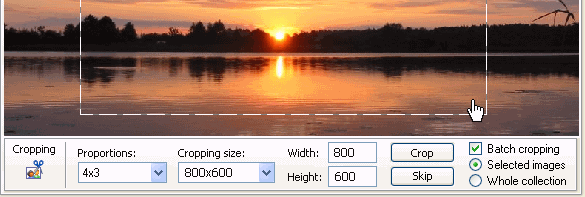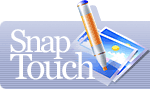Кадрирование снимка
Зачастую удачный по сути снимок окружен мусором, который портит кадр. Что делать? Использовать еще одну особенность SnapTouch - кадрировать снимок с сохранением оригинальных пропорций!
![]() Принципы работы остаются
прежними. Выберите снимок и примените к нему эффект (режим "Crop mode"), задав пропорции нового снимка и размер
(в зависимости от выбранной пропорции).
Принципы работы остаются
прежними. Выберите снимок и примените к нему эффект (режим "Crop mode"), задав пропорции нового снимка и размер
(в зависимости от выбранной пропорции).
В программе есть 4 предустановленных пропорции и ряд стандартных размеров, характерных для этих пропорций. Если в предлагаемом списке нет необходимого размера, просто задайте пропорцию и определите размер рамки, которая отображается прямо на снимке. Также вы можете задать размер рамки с помощью цифр в специальных окошках размера. Если сохранение пропорций непринципиально, Вы можете отменить их и задать любой размер для Вашего снимка.
Когда размер задан, Вы можете двигать рамку по снимку для выбора наиболее удачного кадра. Когда все настройки выполнены, нажмите кнопку "Crop" – вы получите новый кадр, равный установленной рамке.
Эффект, в полуавтоматическом режиме, может быть последовательно применен к группе фотографий. При этом программа учтет расположение и размер обрабатываемого снимка и изменит пропорцию, если это необходимо.
Для использования группового кадрирования необходимо отметить пункт "Batch cropping". Последовательность дальнейших действий остается прежней. При нажатии кнопки "Crop" SnapTouch кадрирует текущий снимок и перейдет к следующему в списке (в папке). Нажатие кнопки "Skip" даст программе указание пропустить текущий снимок и перейти к следующей фотографии.